複数店舗の楽天RMSに同時ログインしておく方法
楽天市場で複数店舗を運営していると、各店舗の楽天RMSに同時ログインしておきたいですよね。
でも、たとえば1号店にログインしていても、そのあと2号店の楽天RMSにログインすると、1号店でログインしていた画面も2号店でログインした状態になってしまいます。
タブを分けようがウィンドウを分けようが関係はありません。
これはログイン情報をブラウザごとに記憶するためで、先にログインしていた楽天RMS画面もあとからのログインしていた店舗のもので上書きされてしまうのです。
なので、いまログインしているのとは別店舗の楽天RMSをいじるにはいちいちログイン直さなければならず、時間と手間がかかってしまいます。
しかし、実は複数店舗の楽天RMSにログインしっぱなしにできる裏技が3種類あります。
Chromeなら複数店舗の楽天RMSにログイン可能
Chromeのユーザー機能を使えば複数の楽天RMSに同時ログインが可能です。
これがひとつ目の方法。
といっても普通にそのまま使えば複数アカウントで楽天RMSにログインできるわけではなく、Chromeのユーザーを切り替え機能を利用します。
しかもGoogleアカウントを当てておけば、アドオンやブックマークなど設定や環境をほかのパソコンのChrome上に一瞬で再現することもできます。
Chrome ユーザー機能の設定手順
Chromeの右上、最小化や最大化、閉じるボタンなどが並ぶ左にユーザー設定のボタンがあります。
これを使って初期設定を行います。不慣れた方向けに画像つきでも解説しますが、まずは手順要約。
- Chromeの右上にある「 人のアイコン 」をクリック
- 表示されたメニュー内にある「 ユーザーを管理 」をクリック
- 画面右下の「 ユーザーを追加 」をクリック
- 設定画面上でユーザー名にログインする店舗名などを入力し、右下の「 追加 」をクリック
- ログインしっぱなしにしたい店舗(RMSアカウント)の数だけ繰り返す。
なお、ゲストユーザーを選択すれば最後まで設定せずとも楽天RMS上に同時ログインは可能です。
しかしゲストユーザーの画面は1つしか立ち上げられないので、メインの画面と含めても同時ログインできるのは2店舗のみ。せっかくChromeなのに便利なアドオンも使えず、ブックマークなども保存しておけません。
ゲストユーザーを使うくらいなら後述するシークレットモードを使った方が良いでしょう。
右上にあるユーザーを管理をクリック
右上にある人のアイコンをクリックし、「 ユーザーを管理 」を選択。
Chromeを立ち上げ、右上にある人のアイコンをクリックし、メニューの中から「 ユーザーを管理 」を選択します。
ユーザーを追加をクリック
画面右下の「 ユーザーを追加 」をクリック。
つづく画面の右下にある「 ユーザーを追加 」をクリックします。
(こちらは現在登録されているユーザー設定が表示される画面ですが、特にユーザー設定をしていないデフォルトのChromeだと「 あなた 」しか出ません)
ユーザー設定画面
Chromeのユーザー設定画面。
これで最後。Chromeのユーザー設定画面が表示されるので、ユーザー名とアイコンを決めて右下の追加をクリックします。
これで楽天RMSアカウントひとつ分の設定が完了です。あとはこの設定を繰り返し、同時ログインしたい楽天アカウントの数だけユーザー設定を増やしましょう。
ユーザー名にはわかりやすいようショップ名をそのまま入れるのも良いでしょう。私は「 1号店 」「 2号店 」などとつけています。
Chrome ユーザー機能の使い方
Chromeユーザー機能の使い方。
設定が終わってしまえば使い方は簡単。
最初は人のアイコンだった場所に表示されているユーザー名の部分をクリックします。
と、メニュー内に設定で作ったユーザー名が並ぶので、クリックすればそのユーザー設定でのChromeが新しいウィンドウとして表示されます。
1号店用と2号店用、ふたつのChromeが立ち上がった。
これらのChromeはそれぞれ別のブラウザのように独立していますので、別々の楽天RMSにログインしてもお互いに干渉しません。
もちろん、ユーザー設定を増やしていけばふたつといわず3店舗分でも4店舗分でも独立したChromeを立ち上げ、同時に楽天RMSにログインしておくことが可能です。
ユーザー設定にGoogleアカウントをリンクさせると……
さらに、ChromeのユーザーにGoogleアカウントのログイン情報を与えてリンクさせておけば、そのユーザーのChrome上の設定がGoogle上に保存されます。(Chromeのアドオンやブックマーク設定など)
ほかのパソコンでChromeを使うとき設定したGoogleアカウントをリンクさせれば、アドオンなども含めた設定が自動的に連動します。
私は普段、パスワードを保管しワンクリックでログインしてくれるChromeのLastPassアドオンを使い、楽天RMSやYahoo!ストアクリエイターPro、AMAZONセラーセントラルなどにログインしています。
(LasyPassってなに?って方は下記リンクよりどうぞ)
で、自宅パソコンのChromeにも仕事用のユーザーIDを入れてあります。
LastPassアドオンも再現してくれるので、例えば急いで商品情報を直さなきゃいけなくなった場合など、楽天RMSのIDやパスワードを憶えていなくても自宅でログイン可能なのです。
もともとは一台のパソコンを複数の人が使うときのための機能
ユーザー機能はもともと複数の人が一台のパソコンでChromeを使うときのために用意された機能です。
例えば1台のパソコンを家族で共有している場合、お母さんもお兄さんも別々のAMAZONやTwitterアカウントを持っていたらどうでしょう?
AMAZONで買い物したいときにいちいちアカウントを切り替えるのは面倒ですよね。せっかくスマートなAMAZONが台無しです。
TwitterなどSNSも同様。共用のパソコンだからといっていちいちログインし直すのは非常に面倒なのです。
そこでユーザー設定をしておけば、同じサイトでもそれぞれ別々のアカウントにログインしておけるのです。
私自身はChromeよりもFirefox党ですが、正直こればかりはFirefoxにも欲しい機能です。
しかもGoogleアカウントを結び付けておけばほかのパソコンにもアドオンなどの設定がそのまま引き継がれる、非常に便利な機能です。
シークレットモードを使う
ふたつ目の方法として、ブラウザのシークレットモードを使うことでも複数店舗の楽天RMSにログイン可能です。
Chrome、Firefoxなど主要なブラウザはもちろん、最近はどんなブラウザでも標準搭載となりつつあるシークレットモード。
シークレットモードのウィンドウはメインのウィンドウとはログイン情報が独立しています。
なのでメインのウィンドウとは別のアカウントでログインできる=複数店舗の楽天RMSにログインできるのです。
ただ、シークレットモードは本来の性質上一度ウィンドウを閉じるとログイン情報や履歴が消えてしまうデメリットもあります。。
複数のブラウザを使い、別々の楽天RMSにログインする
最後のの方法が、店舗によって別々のブラウザでログインすることです。
ブラウザにはInternet Explorer(通称IE)、Edge、Chrome、Firefox、safari、Vivaldi、Opera、Lunascape etc…
私がパッと思いつくだけでも、巷にはこれだけのブラウザが存在しています。
もちろんそれぞれで使い勝手や起動速度に若干の違いはありますが、特にカスタマイズせずに使っているようであれば大きな違いはありません。
どうせ無料ですし、いくつか試してみて気に入ったものを使うと良いでしょう。
特にオススメなのはアドオンも充実しているGoogle ChromeとMozira Firefox。
あとはオーソドックスにEdgeやIEでも良いですし、見た目が個性的でカッコいいVivaldiなんかも楽しいです。
ただ、個人的な意見としてはセキュリティ的な面からOperaだけはあまりオススメしません。
まとめ:複数店舗の楽天RMSにログインしておく方法
- ブラウザごとログイン情報を記憶するため、ひとつのブラウザで複数店舗の楽天RMSに同時ログインすることはできない。
- ただし、複数のブラウザを使い分ければ複数店舗の楽天RMSへの同時ログイン可能。
- ユーザー機能を使えばChromeだけで複数の楽天RMSに同時ログインすることもできる。
複数ブラウザやChromeを使えば、楽天RMSだけではなくYahoo!ショッピングのストアクリエイターProなどほかモールの管理画面も同時複数ログインが可能です。
AMAZONセラーアカウントは基本1社ひとつのみなので同時ログインすることは考えにくいですが、運営を委託されている業者さんには特に役に立つ機能かと。
複数店舗を運営するショップさんにとっては必須の小技なので、ぜひセッティングしておきましょう。
ただ、間違って違う店舗に店舗別ポイント変倍つけちゃったり間違えないようにだけ気をつけてくださいね。

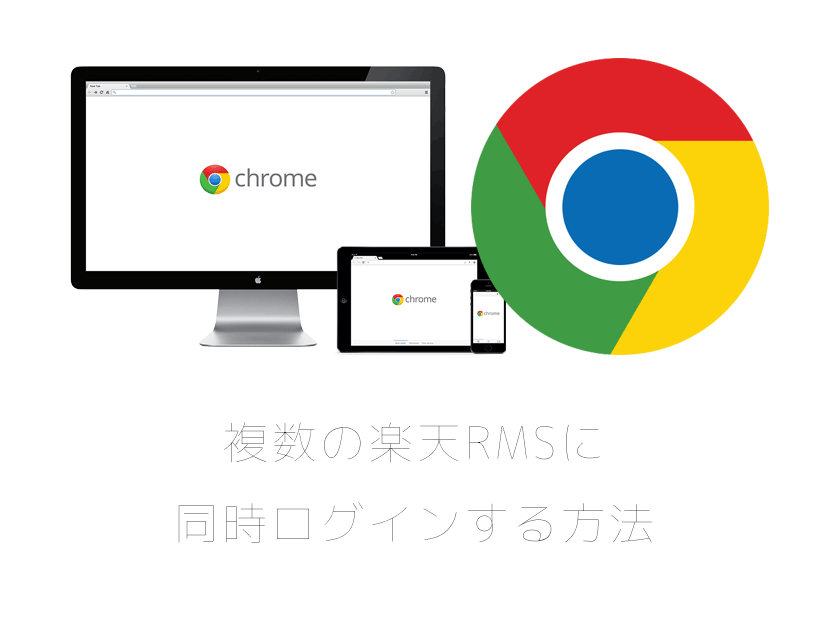
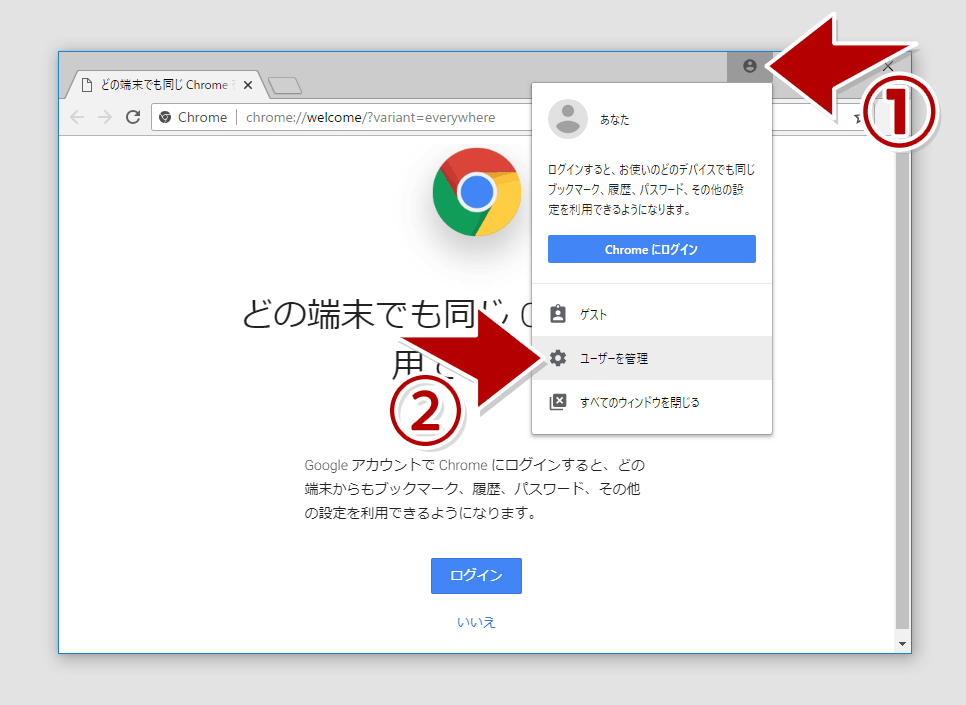
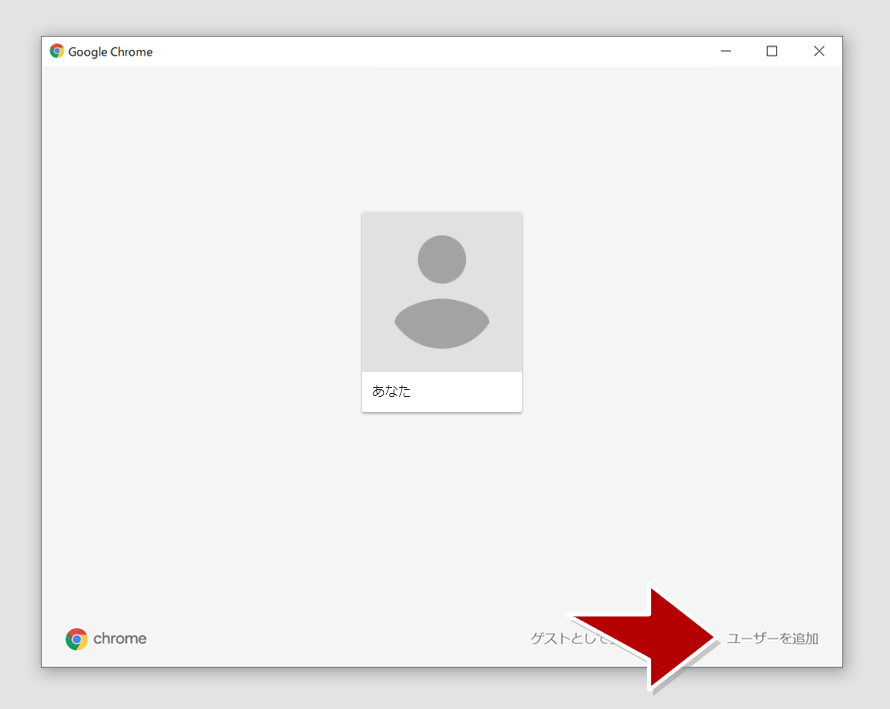
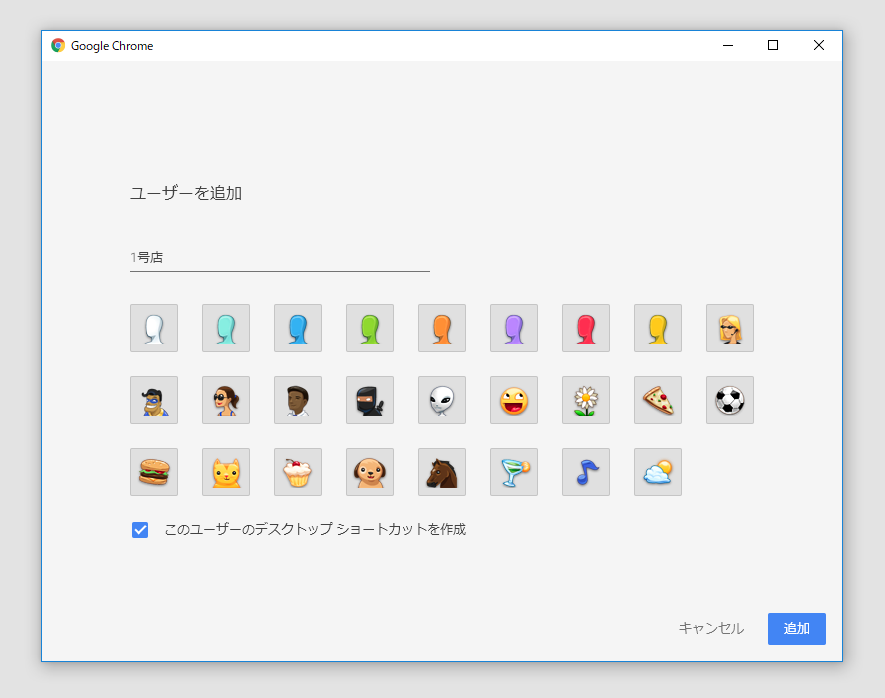
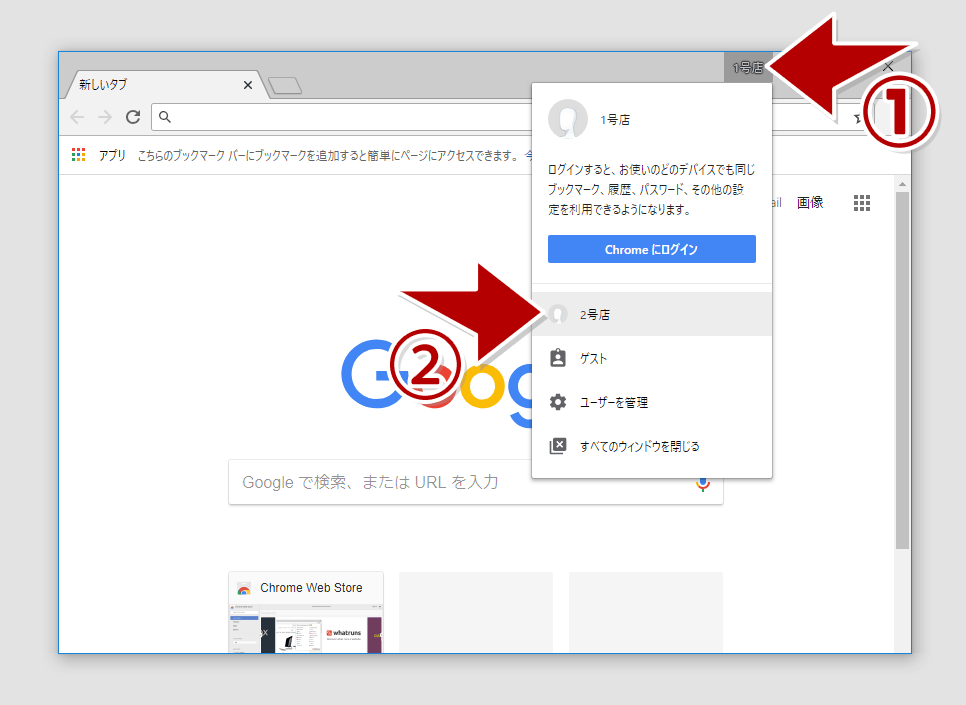
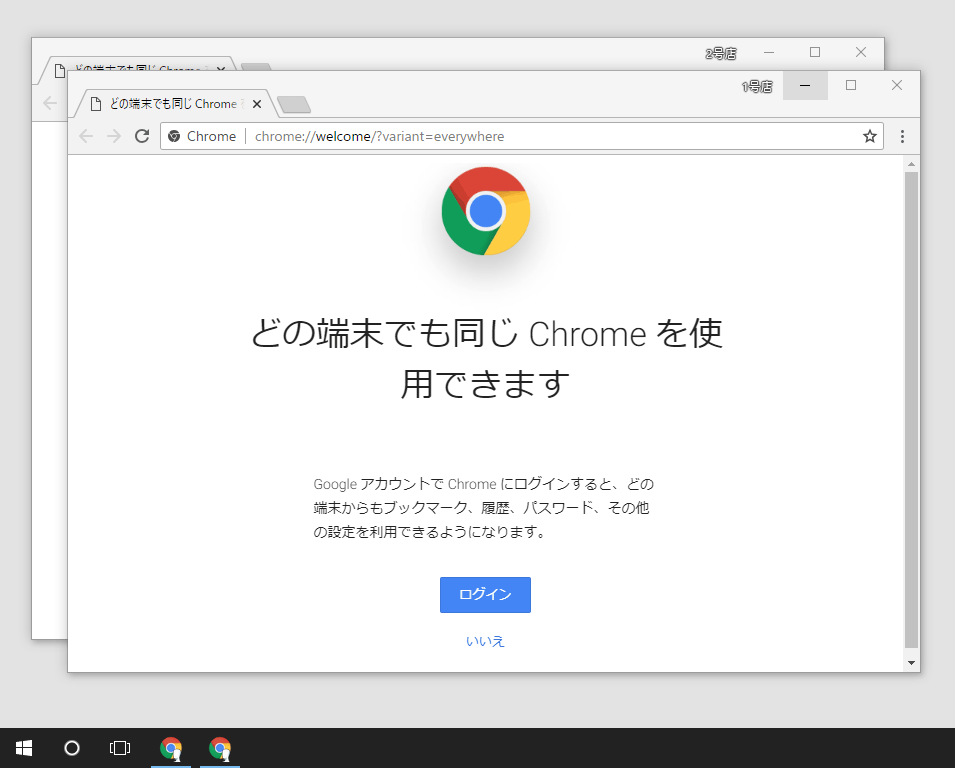













-100x100.jpg)




ディスカッション
コメント一覧
まだ、コメントがありません